Jak wyświetlić lub ukryć pasek formuły w MS Excel
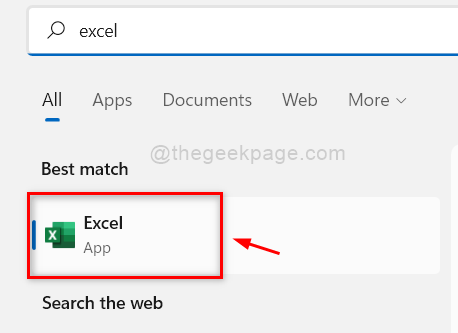
- 1843
- 29
- Juliusz Janicki
Aplikacja Excel umożliwia użytkownikom uporządkowanie swoich danych w arkuszu, który może zawierać wartości numeryczne lub alfanumeryczne. Nie tylko to, ale użytkownicy mogą manipulować danymi, stosując jeden lub więcej formuł za pomocą numerów komórek, i predefiniowanych operacji matematycznych, takich jak suma, subtotalna itp.
Kilku użytkowników zgłosiło, że w aplikacji Excel brakuje paska formuły i nie są w stanie go znaleźć. Istnieje możliwość, że mogło być ukryte, włączając go w aplikacji przez niektórych innych użytkowników w swoim systemie.
W tym artykule pokażemy Ci, w jaki sposób możesz wyświetlić lub ukryć pasek formuły w aplikacji MS Excel w systemie Windows.
Jak wyświetlić lub ukryć pasek formuły w MS Excel
Krok 1: otwarty Przewyższać Aplikacja w twoim systemie. Aby to zrobić, najpierw naciśnij Okna klucz i typ przewyższać na klawiaturze.
Krok 2: Następnie naciśnij Wchodzić klucz lub wybierz Przewyższać Aplikacja z wyników wyszukiwania, jak pokazano na poniższym zrzucie ekranu.
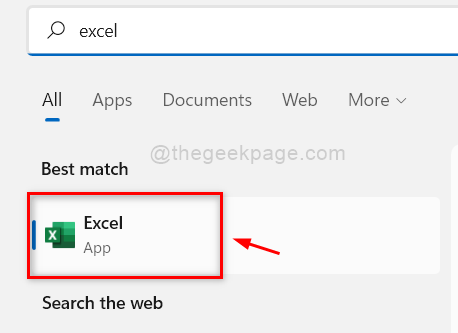
Krok 3: Teraz musisz otworzyć dowolny istniejący zapisany arkusz Excel z komputera lub po prostu kliknij Puste skoroszyt z opcji, jak pokazano poniżej.
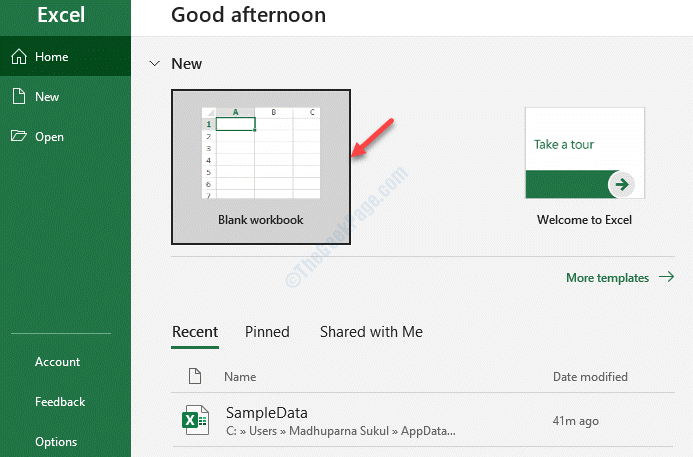
Krok 4: Po otwarciu arkusza Excel, przejdź do górnego paska menu i kliknij Pogląd w prawym rogu, jak pokazano poniżej.
Krok 5: Następnie w Pokazywać Sekcja zobaczysz Pasek formuły pole wyboru.
NOTATKA: Upewnij się, że kliknąłeś dowolną komórkę w arkuszu. W przeciwnym razie Pole wyboru paska formuły opcja będzie szarped.
Krok 6: Proszę sprawdzać Pole wyboru paska formuły klikając go, aby umożliwić wyświetlanie pod wstążką, jak pokazano na poniższym obrazku.
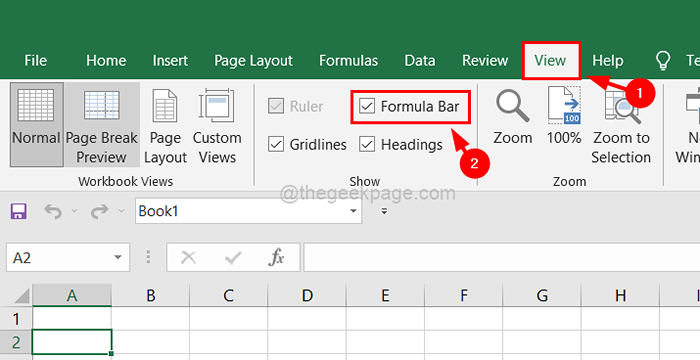
Krok 7: Jeśli nie ma dla ciebie wymagania paska formuły, możesz to ukryć Unchecking Pole wyboru paska formuły tak, że w aplikacji Excel jest trochę więcej miejsca dla arkusza, jak pokazano poniżej.
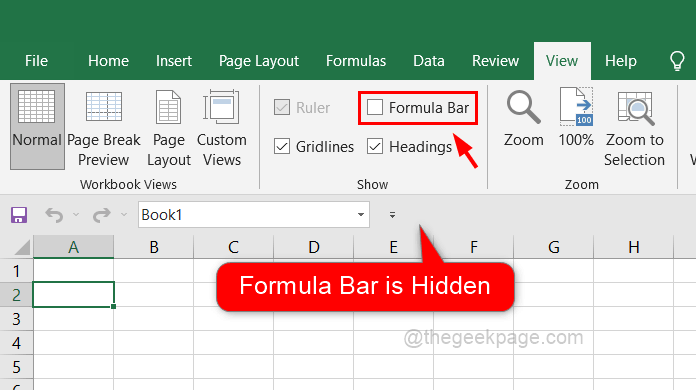
Otóż to. W ten sposób możesz wyświetlać / wyświetlać lub ukryć pasek formuły w aplikacji Excel w systemie.
Mam nadzieję, że znalazłeś ten pouczający.
- « Jak wstawić tabelę do prezentacji PowerPoint
- Jak naprawić błąd czasu działania 339 w systemie Windows 11 /10 »

